5.1 ライセンス製品の詳細の表示
ライセンス製品の詳細を表示して、ライセンスのコンプライアンスやエンタイトルメントなどの一般情報を参照できます。エンタイトルメントの追加や人口統計またはデバイスに応じたライセンスの割り当てなどのタスクも実行できます。
-
ZENworksコントロールセンターで、[]タブをクリックします。
-
[ライセンス管理]パネルで、[]をクリックします。

次の詳細とともに、ライセンス製品のリストが表示されます。
名前: ライセンス製品の名前。
ステータス: 製品のライセンスコンプライアンスのステータスを示します。
-
 正しいライセンスあり:ライセンス数がインストール数に一致しています。
正しいライセンスあり:ライセンス数がインストール数に一致しています。
-
 ライセンス切:インストール数以上のライセンスがあります。
ライセンス切:インストール数以上のライセンスがあります。
-
 ライセンスあり:ライセンス数以上のインストールがあります。
ライセンスあり:ライセンス数以上のインストールがあります。
検出された製品: 検出された製品にライセンス製品が関連付けられていることを示します。
カタログ製品: ライセンス製品がカタログ製品に関連付けられていることを示します。
ライセンス数: 製品のライセンス数が表示されます。
割り当てられた数量: 割り当てられた数量の合計が表示されます。数字をクリックすると[ライセンス割り当て]ページが表示され、ライセンス割り当てが統計別およびデバイス別にリストの表示されます。
-
-
ライセンス製品をクリックします。
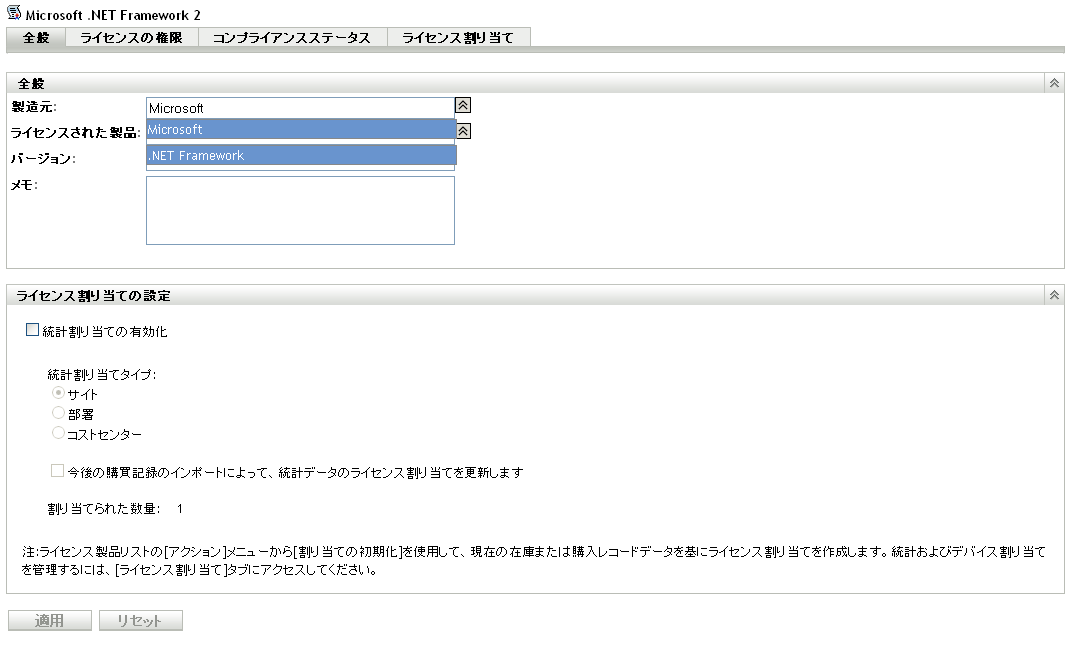
各ページ(全般、ライセンスエンタイトルメント、コンプライアンスステータス、ライセンス割り当て)について、次のセクションで説明します。
5.1.1 全般
[全般]ページでは、ライセンス製品についての一般情報を参照でき、ライセンスで人口統計割り当てをサポートするかどうかを設定できます。
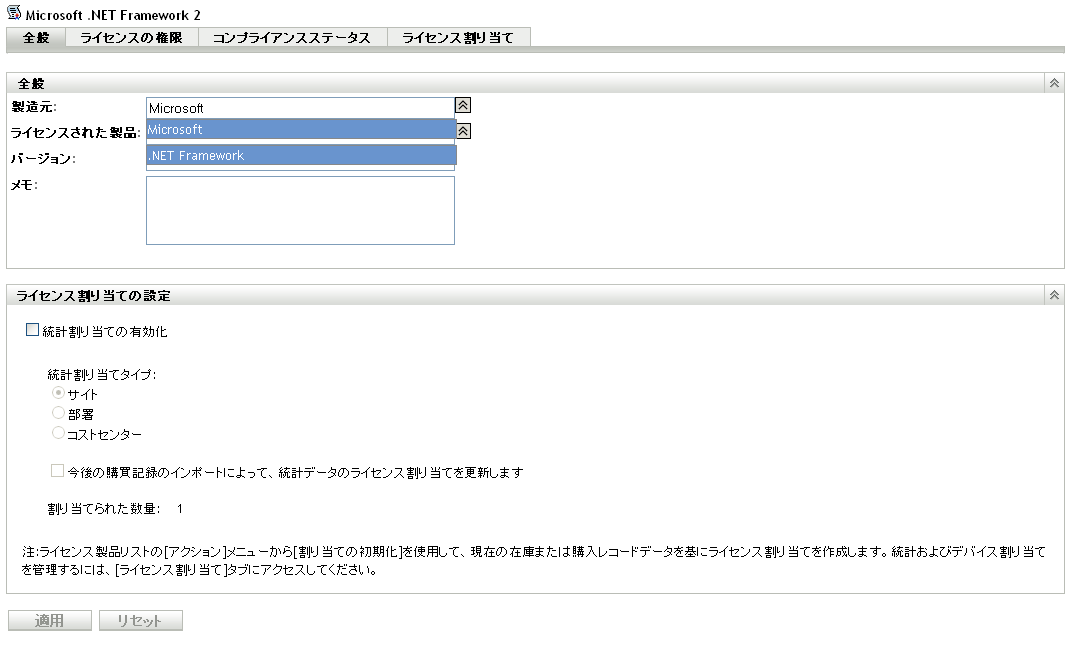
タブには次のパネルが含まれます。
[全般]パネル
[全般]パネルには、次のデータがあります。
-
製造元: 製品の製造元。製造元を変更するには、新しい値を指定して[]をクリックします。
-
ライセンス製品: 製品の名前。名前を変更するには、新しい値を指定して[]をクリックします。
-
バージョン: 製品のバージョン番号。バージョンを変更するには、新しい値を指定して[]をクリックします。
-
メモ: ある場合、メモ。メモがあれば追加して、[]をクリックします。
-
管理者定義のフィールド: ライセンスに対して管理者定義フィールドが表示されます。このフィールドを編集するには、新しい値を指定して[]をクリックします。詳細については、セクション 11.0, 管理者定義フィールドの使用を参照してください。
[ライセンス割り当て]パネル
[ライセンス割り当ての設置]パネルには、次のデータがあります。
-
統計割り当ての有効化: このオプションを選択して、サイト、部署、コストセンター別にライセンスを割り当てられるようにします。
-
統計割り当てタイプ: このライセンスの割り当てに使用する人口統計タイプ(サイト、部署、またはコストセンター)を選択します。
-
ライセンス割り当てを更新: このオプションを選択して、新しい購入記録が追加されたときに常にライセンス割り当てが更新されるようにします。たとえば、ライセンスがサイト割り当てを使用し、20の新規ライセンスを持つ購入記録をSiteAに追加する場合、この割り当ては[ライセンス割り当て]ページの割り当てリストに追加されます。
-
割り当てられた数量: 割り当てられたライセンスの合計。この数値は、[ライセンス割り当て]ページのリストに表示された割り当てをまとめたものです。
5.1.2 ライセンスエンタイトルメント
[ライセンスの権限]ページが表示されます。このページは、[権限(使用データソース:インベントリ)]および[権限(使用データソース:手動)]という2つのパネルで構成されます。
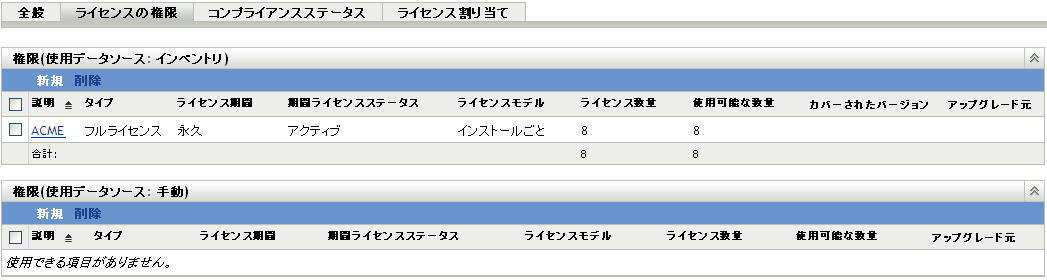
これらのページには、次の詳細情報が表示されます。
-
説明: エンタイトルメントの説明。
-
タイプ: ライセンスタイプ。
-
ライセンス期間: ライセンス期間が永続的か、期間かを示します。
-
期間ライセンスステータス: ライセンス期間の有効期限が切れているかどうかを示します。
-
ライセンスモデル: ライセンスモデルのタイプ。ライセンスモデルは、ライセンスの使用を判断する方法(インベントリスキャン、またはライセンス数量の手動での指定)に従って整理されています。
-
ライセンス数: ライセンス数。
-
使用可能な数量: 使用可能なライセンスの数。これは、ライセンスの合計数から、使用しているライセンスを引くことによって計算されます。
-
カバーされたバージョン: このライセンスエンタイトルメントでカバーされているバージョン。
-
アップグレード元: エンタイトルメントのタイプが[]の場合、このカラムには、アップグレードする前のバージョンが表示されます。
全般
[全般]ページには、エンタイトルメントについての一般情報が表示されます。
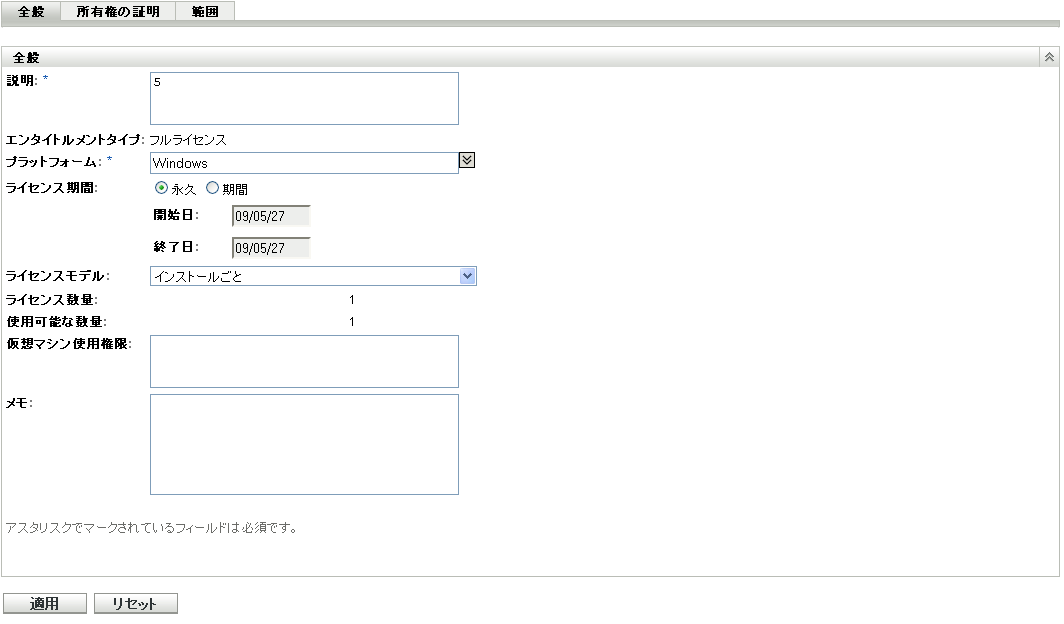
-
説明: エンタイトルメントの説明または名前を表示します。
-
エンタイトルメントタイプ: エンタイトルメント作成時に選択されたエンタイトルメントタイプを表示します。
-
プラットフォーム: 製品のプラットフォームを表示します。
-
ライセンス期間: エンタイトルメント作成時に選択されたライセンス期間を表示します。
-
ライセンスモデル: ライセンスモデルを表示します。使用できるオプションは、インベントリまたは手動モデルにより異なります。
-
ライセンス数: ライセンス数を表示します。
-
使用数量(マニュアルによる使用のみ): 使用しているライセンスの数を表示します。
-
仮想マシン使用権限: 仮想マシンのインストールおよびライセンスに関連しているエンタイトルメントに関連付けられている条件を指定します。
-
メモ: 任意のメモを表示します。
-
変更履歴(マニュアルによる使用のみ): 変更されたときの情報、変更を行ったユーザ、使用された数量と説明への変更内容など、エンタイトルメントの変更履歴を表示します。
所有権の証明
[所有権の証明]ページには、エンタイトルメントと関連付けられた所有権情報が表示されます。
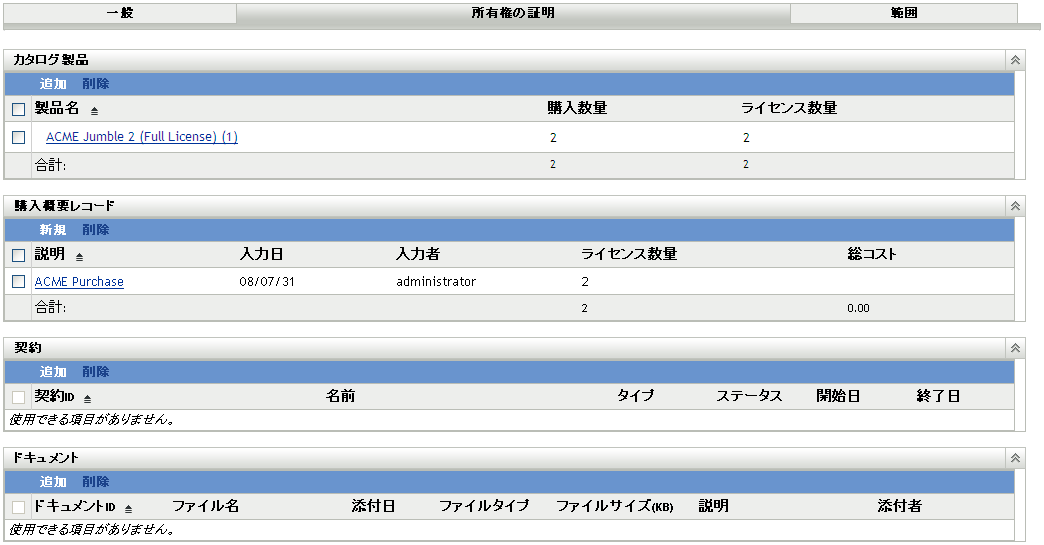
[所有権の証明]ページには、次のパネルが表示されます。
-
カタログ製品: このライセンスとエンタイトルメントに関連付けられたカタログ製品のリストが表示されます。[]をクリックして、追加のカタログ製品を関連付けます。
-
購入概要レコード: このライセンスとエンタイトルメントに関連付けられた、概要レコードのリストが表示されます。[]をクリックして、新しいアイコンを作成します。
-
契約: このライセンスとエンタイトルメントに関連付けられた契約のリストが表示されます。[]をクリックして、追加の契約を関連付けます。
-
文書: このライセンスとエンタイトルメントに関連付けられた文書のリストが表示されます。[]をクリックして、追加の文書を関連付けます。
範囲
[範囲]ページには、エンタイトルメントに含まれる検出された製品のバージョンとマシンがのリストが表示されます。[カバーされているマシン]パネルは、エンタイトルメントライセンスモデルがまたはの場合のみ、表示されます。

5.1.3 コンプライアンスステータス
[コンプライアンスステータス]ページでは、製品に関連付けられたライセンス数とデバイスが使用するライセンス数を表示できます。結果として、使用状況が使用許諾契約に準拠しているかどうかが示されます。
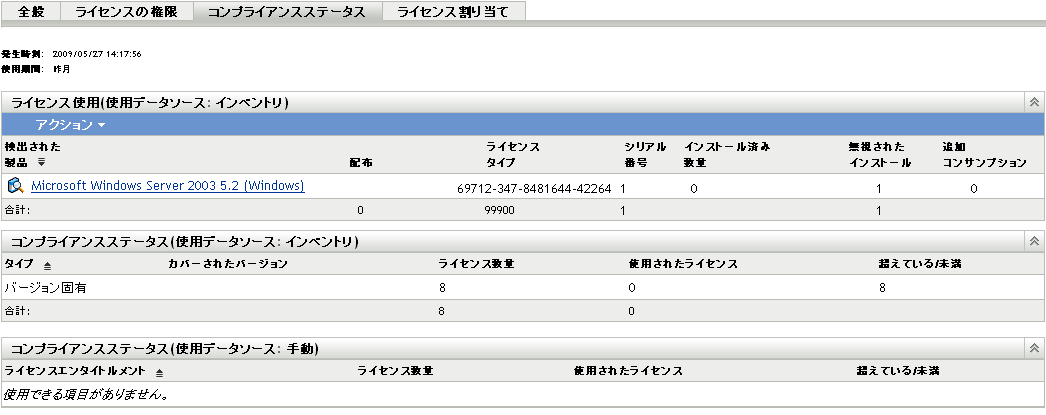
[コンプライアンスステータス]ページには、3つのパネルがあります。
-
ライセンスコンプライアンス(使用データソース:インベントリ): インベントリスキャンによって判断されたライセンスの使用が表示されます。
-
コンプライアンスステータス(使用データソース:インベントリ): インベントリスキャンによって収集された情報に基づいた、ライセンスのコンプライアンスステータスが表示されます。
-
コンプライアンスステータス(使用データソース:手動): 手動で入力したライセンス数量から計算されたライセンスのコンプライアンスステータスが表示されます。
メモ:コンプライアンスステータスは毎日更新されます。コンプライアンスステータスを手動で更新するには、ライセンス製品ページを開き、をクリックします。
5.1.4 ライセンス割り当て
[ライセンス割り当て]ページには、製品のライセンスの割り当て方法が表示されます。
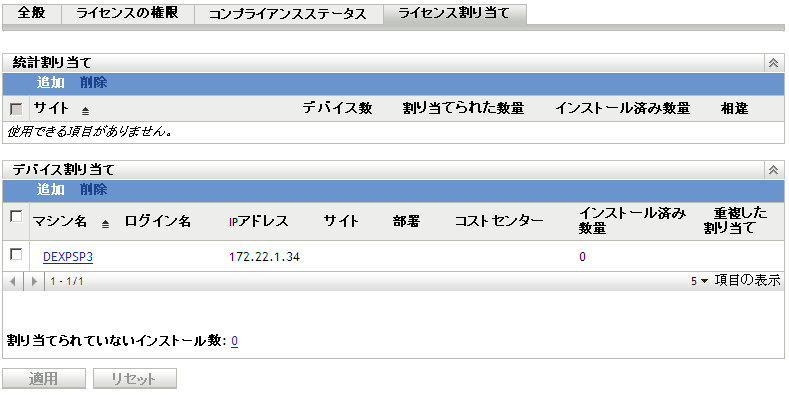
ページには次のパネルが含まれます:
-
人口統計の割り当て: 人口統計タイプ(サイト、部署、コストセンター)別のライセンス割り当て数が、統計値ごとにデバイス数およびインストールされた数量とともに表示されます。このパネルは、人口統計の割り当てが有効の場合にのみ表示されます([]タブ>[ライセンス割り当ての設定]パネル)。
-
デバイス割り当て: ライセンスが割り当てられているデバイスのリストと、デバイス、マシン名、ログイン名などの詳細が表示されます。割り当てのない製品のインストール数も表示されます。数字をクリックすると、[デバイス:割り当てられていないインストール数]パネルが表示されます。[]カラムには、デバイスが統計タイプに割り当てられているかどうかが表示されます。